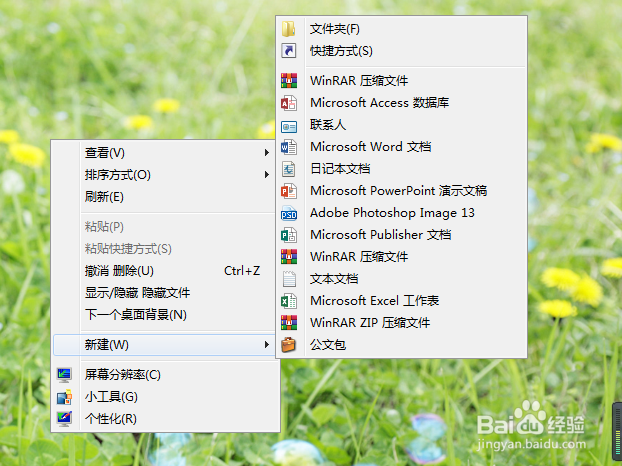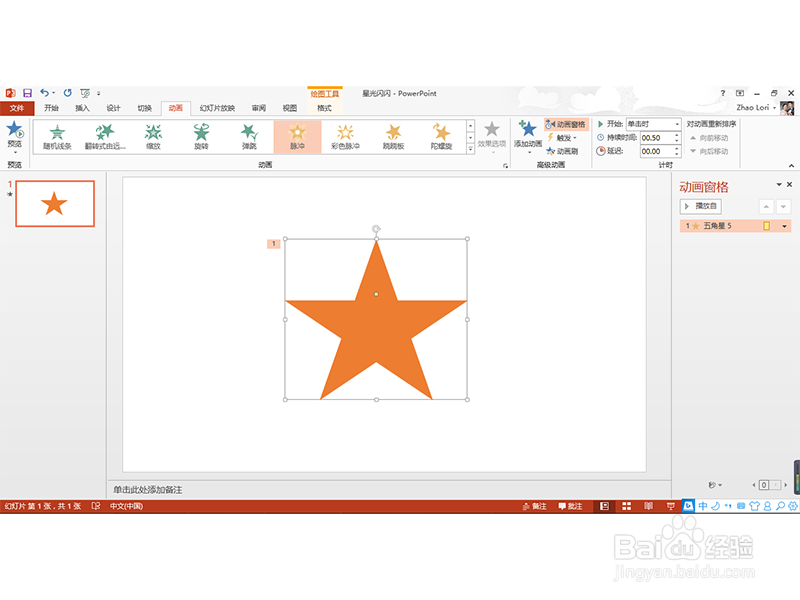1、鼠标放在桌面上,点击右键,选择新建-Microsoft Powerpoint演示文稿,如下图,新建一个PPT文件:
2、双击打卡PPT文件,如下图:
3、执行插入-形状-五角星命令,如下图:
4、接着在文档中央画出一个五角星,大小自定义,填充红色,形状轮廓也选择红色,如下图:
5、选中五角星,执行动画命令,效果选择“脉冲”,接着选择动画窗格,如下图所示:
6、动画窗格下方五角星的右边的向下的小三角,展开后点击选择“效果选项”,如下图:
7、点击效果选项之后跳出噻趟墙脉脉冲对话框,选择“计时“,开始选择”上一动画之后“,重复选择”直至幻灯片末尾“,如下图所示:
8、点击确定之后得到的最终效果如下图所示: